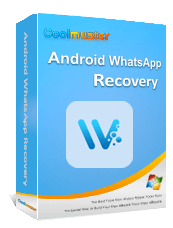WhatsApp 是一款消息应用程序,现已发展成为全球最受欢迎的应用程序之一。每天有超过十亿人使用这个应用程序。它存储您不想丢失的重要数据。这就是为什么定期备份数据至关重要。您可以在云端或本地计算机上创建备份。
本文将阐述将 WhatsApp 消息从Android备份到Mac简单技术,这样您就不会丢失它们,并且可以随时恢复它们。

WhatsApp 有一个专门创建的“电子邮件聊天”功能,旨在帮助用户通过电子邮件快速发送消息。此外,此功能还可用于在计算机上保存 WhatsApp 聊天记录的备份。该过程很简单,因为您只需将特定的 WhatsApp 聊天内容通过电子邮件发送到您各自的电子邮件帐户,然后将备份下载到您的计算机上。
以下过程展示了如何使用 WhatsApp 的“电子邮件聊天”功能 将 WhatsApp 聊天记录从Android备份到 PC或Mac 。
第 1 步:在Android设备上,打开 WhatsApp 应用程序并继续聊天进行备份。
步骤2:点击屏幕右上角的“菜单”按钮,然后点击“更多”。
步骤 3:点击“导出聊天”按钮,通过电子邮件导出所选聊天中的所有消息。您还可以选择是否在备份中包含媒体。
第四步:屏幕上会出现一个弹出窗口,为您提供多种导出聊天记录的模式。选择“Gmail”并按照屏幕上的指南有效地传输 WhatsApp 数据。

如果您喜欢以快速、无线的方式从Android访问 WhatsApp 消息并将其保存到Mac ,那么 WhatsApp Web 是一个方便的选择。它允许您通过浏览器将聊天内容实时同步到计算机。操作方法如下:
第 1 步:在Mac上,打开浏览器并转到https://web.whatsapp.com 。将出现一个二维码。
步骤 2:在Android手机上,打开“WhatsApp”> 点击三点菜单 > 链接设备 > 链接设备。
第三步:用手机扫描二维码同步聊天记录。
第 4 步:您现在可以在Mac上查看聊天记录。为了拯救他们:

如果 Google 帐户有足够的存储空间,您可以使用它来将Android设备上的 WhatsApp 聊天内容备份到Mac上。这将帮助您定期、轻松地转移 WhatsApp 聊天记录。此外,您还可以恢复其他Android设备上的聊天记录。
以下是如何通过 Google Drive 将Android WhatsApp 聊天转移到Mac :
步骤1:让WhatsApp在Android上运行,然后进入“更多”,然后进入“设置”,然后进入“聊天”。在那里,查找“导出聊天”选项,然后单击“备份到驱动器”功能。

步骤 2:您必须设置具体时间进行备份,然后点击“Google 帐户”按钮访问 Google 帐户。单击“备份”选项开始将 WhatsApp 聊天记录传输到 Google 云端硬盘。
步骤 3:浏览Google Drive 网络以访问您在Mac上的帐户。现在,您可以通过先下载来访问 WhatsApp 数据并将其保存到计算机上。
WhatsApp 自动将数据存储在Android设备上。您可以使用Android File Transfer 将数据备份到Mac 。但您无法直接预览这些数据。执行此操作可使用Android Android到Mac 。
第 1 步:打开Android设备上的文件管理器应用程序。单击“内部存储”选项,然后单击“WhatsApp”。从那里选择“数据库”和“媒体文件夹”。
第 2 步:安装Android File Transfer 将简化并加速从Android到Mac数据传输。
步骤 3:使用 USB 将Android设备连接到Mac 。访问Android设备并选择“WhatsApp”图标。复制详细数据并将其粘贴到桌面上。完成后,您将把Android设备上的 WhatsApp 数据备份到您的Mac上。

如前所述,以前的方法存在一定的局限性 - 例如缺乏完整的数据访问、没有直接恢复选项或耗时。更可靠、更高效的解决方案是使用WhatsApp Transfer ,这是一款第三方备份和传输工具,旨在安全地将 WhatsApp 数据从Android备份到Mac 。
WhatsApp 转账的主要优势:
如何使用 WhatsApp Transfer 将 WhatsApp 从Android备份到Mac :
01单击下面的下载按钮在您的Mac上安装 WhatsApp Transfer。
02使用 USB 数据线将Android手机连接到Mac 。启用 USB 调试并在设备出现提示时允许数据访问。如果您之前已经执行过此操作,程序将跳过这些步骤。
03连接设备后,单击“备份”选项。您可以选择是否备份标准 WhatsApp 或 WhatsApp Business。
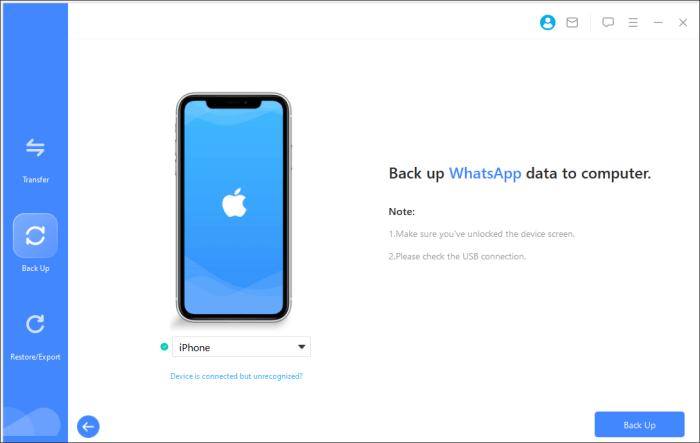
04应用程序将自动执行备份过程。只需稍等片刻,您就会看到一条确认消息,显示“WhatsApp 备份成功”。
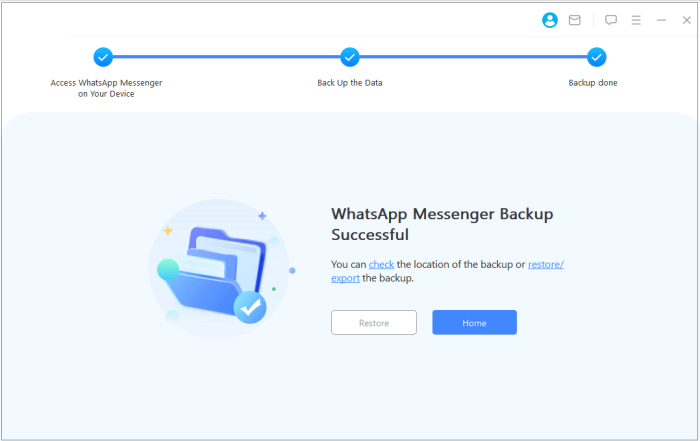
该文章全面重点介绍了将 WhatsApp 聊天记录从Android电脑备份到Mac电脑的方法。当您希望创建备份时,您不会发现它具有挑战性。值得注意的是, WhatsApp Transfer将帮助您轻松恢复 WhatsApp 数据。也许你可以尝试一下?
相关文章:
将Android备份到Mac的 6 种方法 [2025 年操作指南]
如何轻松将 WhatsApp 转移到新手机? ( Android和iPhone)